Excel表格按月份排序的方法
時間:2023-09-30 15:04:21作者:極光下載站人氣:1066
很多小伙伴都喜歡使用excel來對表格文檔進行編輯,因為Excel中的功能十分的豐富,并且操作簡單。在Excel中我們可以對表格中的數據格式進行編輯,還可以對數據進行排序或是計算等操作。有的小伙伴想要按照月份來進行排序,這時我們只需要選中月份所在單元格,然后在數據的子工具欄中打開排序工具,接著將次序設置為自定義序列,再在自定義序列的彈框中找到月份排序,最后點擊確定選項即可。有的小伙伴可能不清楚具體的操作方法,接下來小編就來和大家分享一下Excel表格按月份排序的方法。
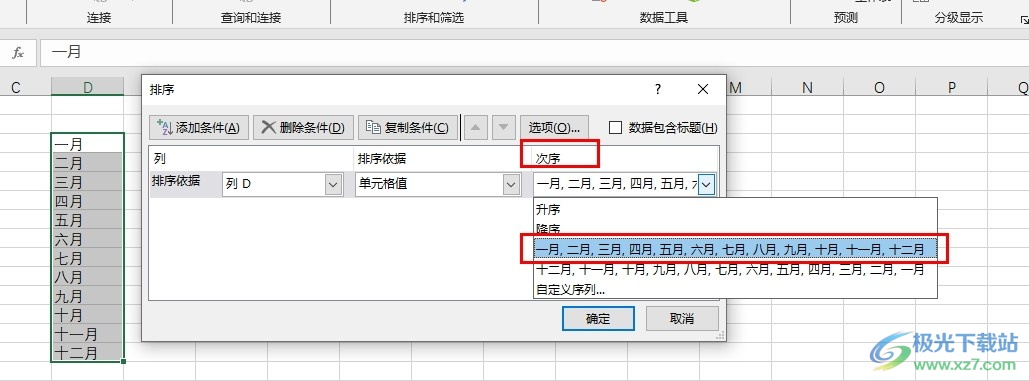
方法步驟
1、第一步,我們在電腦中右鍵單擊一個表格文檔,然后先點擊“打開方式”選項,再選擇“Excel”選項
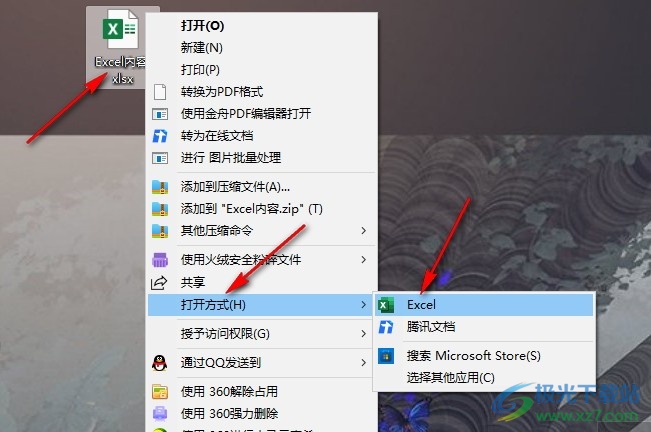
2、第二步,進入Excel頁面之后,我們先選中月份所找單元格,然后在工具欄中打開數據工具,然后在其子工具欄中點擊打開“排序”工具
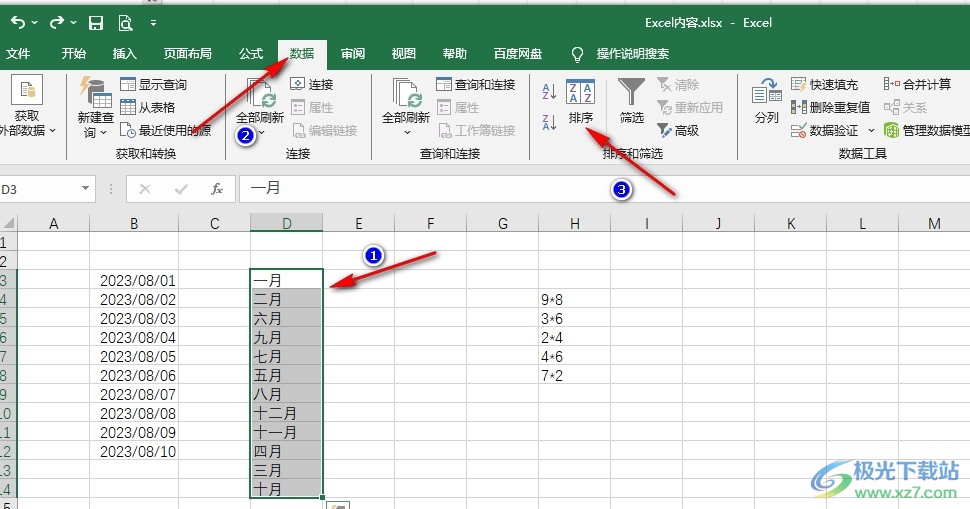
3、第三步,打開排序彈框之后,我們打開“次序”選項,然后在下拉列表中選擇“自定義序列”選項
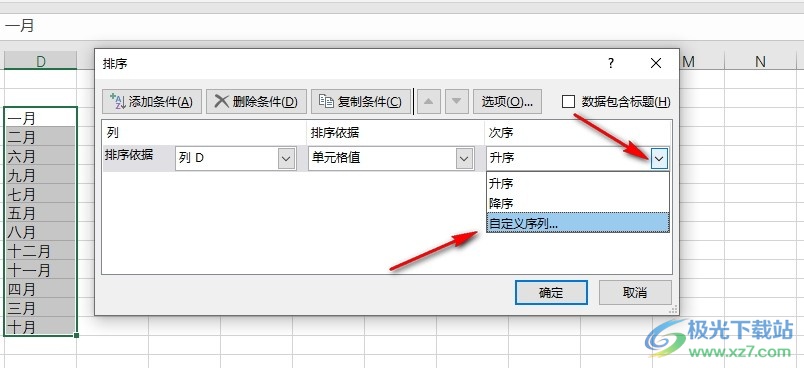
4、第四步,進入自定義序列頁面之后,我們找到并選擇“一月、二月”的排序方式,然后點擊確定選項
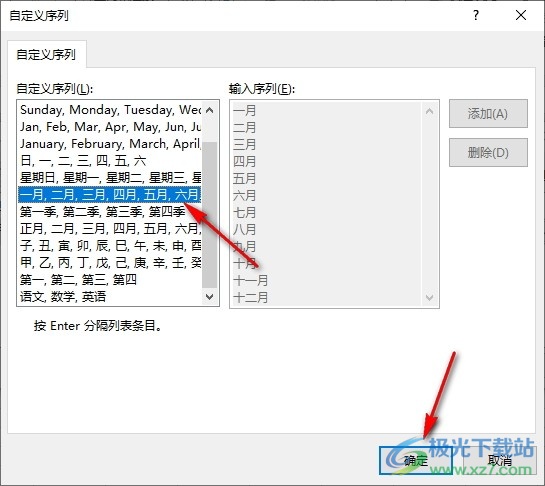
5、第五步,點擊確定選項之后回到排序彈框之后再點擊一次確定選項,然后就能得到自動排好序的月份了
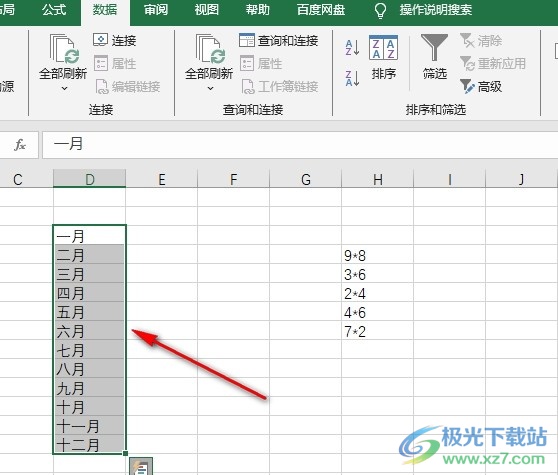
以上就是小編整理總結出的關于Excel表格按月份排序的方法,我們在Excel中選中月份所在單元格,然后使用排序工具,將次序設置為自定義序列,再在自定義序列頁面中選擇月份排序,最后點擊確定選項即可,感興趣的小伙伴快去試試吧。

大小:60.68 MB版本:1.1.2.0環境:WinXP, Win7, Win10
- 進入下載
相關推薦
相關下載
熱門閱覽
- 1百度網盤分享密碼暴力破解方法,怎么破解百度網盤加密鏈接
- 2keyshot6破解安裝步驟-keyshot6破解安裝教程
- 3apktool手機版使用教程-apktool使用方法
- 4mac版steam怎么設置中文 steam mac版設置中文教程
- 5抖音推薦怎么設置頁面?抖音推薦界面重新設置教程
- 6電腦怎么開啟VT 如何開啟VT的詳細教程!
- 7掌上英雄聯盟怎么注銷賬號?掌上英雄聯盟怎么退出登錄
- 8rar文件怎么打開?如何打開rar格式文件
- 9掌上wegame怎么查別人戰績?掌上wegame怎么看別人英雄聯盟戰績
- 10qq郵箱格式怎么寫?qq郵箱格式是什么樣的以及注冊英文郵箱的方法
- 11怎么安裝會聲會影x7?會聲會影x7安裝教程
- 12Word文檔中輕松實現兩行對齊?word文檔兩行文字怎么對齊?
網友評論